Microsoft Teams に画像が表示されない? 直し方

Microsoft Teamsで画像が表示されない問題に悩んでいませんか?この記事では、画像が読み込まれない原因と10の解決策を詳しく解説します。インターネット接続の確認からキャッシュのクリアまで、効果的な方法を紹介します。
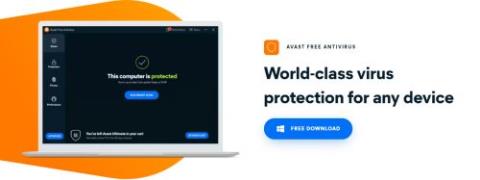
安全なブラウジング エクスペリエンスを実現し、データを安全に保ちたいですか? Windows 11 向けの最高の無料アンチウイルスを使用してください。
世界で最も人気のあるオペレーティング システムである Windows は、常にウイルス、スパイウェア、マルウェア、およびその他のサイバーセキュリティの脅威の標的となっています。
あなたが Windows 11 ユーザーなら、非常に安全な OS を使用しています。ただし、ウイルス攻撃により、ファイルが破損したり、アクセスできなくなったりする可能性は常にあります。
そのため、Windows 11 PC でウイルス対策アプリケーションを使用して、外部の脅威から保護する必要があります。
以下は、Windows 11 向けの最高の無料アンチウイルスです。これらの無料アンチウイルス ソリューションの主な機能については、以下をお読みください。
Windows 11 向けの最高の無料アンチウイルス
1. Windows セキュリティ
Windows セキュリティは、Microsoft のオールインワン セキュリティ サービスです。これは Windows 11 PC に組み込まれており、Microsoft Defender はそのコンポーネントの 1 つです。
ウイルス、マルウェア、スパイウェア、アドウェアなどに対する包括的な保護を提供します。
このアプリケーションは、ウイルスと脅威からの保護、ファイアウォールとネットワークの保護、アカウント保護、デバイス セキュリティ、およびアプリとブラウザの制御を提供します。
ウイルスと脅威の防止セクションにアクセスし、スキャン オプションに移動して、クイック スキャン、フル スキャン、カスタム スキャン、および Microsoft Defender オフライン スキャンから選択できます。
また、検出された脅威を許可し、保護履歴を確認するオプションも利用できます。ここでは、ランサムウェア、ウイルス、および脅威からの保護の設定を管理できます。
Microsoft Security では、ネットワークにアクセスできるユーザーを選択することもできます。ファイアウォールとネットワーク保護セクションにアクセスして、プライベート、ドメイン、およびパブリック ネットワークの Windows Defender ファイアウォールを有効または無効にすることができます。
アプリがパブリックまたはプライベート ネットワーク ファイアウォールを介して通信できるかどうかを選択することもできます。このプログラムを使用すると、アプリとブラウザーを制御することもできます。
評価ベースの保護機能を利用することで、望ましくない可能性のあるアプリ、Web サイト、およびファイルを見つけることができます。
分離されたブラウジング、エクスプロイト保護、コアの分離、およびセキュリティ プロセスは、Windows セキュリティのその他の重要な機能です。
2. Bitdefender アンチウイルス
Bitdefender Antivirus は 、Windows 11 向けの最高の無料アンチウイルスの 1 つで、最新のオンラインの脅威からユーザーを保護し、PC をクリーンでウイルスのない状態に保ちます。
このソフトウェアは、システムのバックグラウンドで実行される絶えず進化する脅威を阻止します。このアプリケーションは軽量です。したがって、消費するシステム リソースが少なくなります。
多くの無料の Windows 11 ウイルス対策アプリケーションとは異なり、セキュリティの脅威に関連する問題を解決するライブ カスタマー サポートを提供します。
Bitdefender Antivirus は、通常のウイルス対策とマルウェアに加えて、ランサムウェア、暗号通貨、ゼロデイ エクスプロイト、スピアフィッシング、トロイの木馬、ルートキットからユーザーを保護します。
迷惑をかけることなく、穏やかなリマインダーで脅威を知らせ続けます。さらに、このプログラムは PC 上の他のアプリに干渉しません。
最新の脅威やウイルスから保護するために、自動的にアップグレードすることもできます。
3. アバスト アンチウイルス

Windows 11 向けの最高の無料アンチウイルス Avast Antivirus.jpg
Windows 11 ユーザーは、ウイルスやマルウェアに対する世界クラスの保護のためにアバスト アンチウイルスを使用している何億人もの人々に加わることができます 。
また、プライバシーを改善し、Wi-Fi ネットワークを保護するためにも使用できます。ソフトウェアは簡単にインストールでき、最初から問題なく使用できます。
業界最大の脅威検出ネットワークを誇っています。また、ホーム ネットワーク セキュリティや機械学習 (ML) ベースのウイルス保護などの機能により、PC の最適な速度が確保されます。
アバストの無料アンチウイルスは、スマート スキャン、サイバーキャプチャー、ビヘイビア シールド、ファイル シールド、レスキュー ディスク、検疫など、複数のアンチウイルス セキュリティ レイヤーを提供します。
この無料のウイルス対策ソフトウェアの追加機能には、安全なブラウジング、ランサムウェア保護、データ漏洩警告の電子メール送信などがあります。
4.AVG
AVG は Windows 11 向けの強力な無料アンチウイルスであり、オンライン ライフの安全を確保しながらコンピューターを保護します。
6 つの堅牢な保護レイヤーを使用して、コンピューターをウイルス、マルウェア、スパイウェアから保護します。
ウイルス対策には、ウイルスを含む可能性のあるフィッシング リンクや有害な添付ファイルを自動的にブロックする電子メール シールドも付属しています。
世界最大のウイルス データベースにアクセスでき、リアルタイムで更新されます。したがって、ゼロデイ保護も提供できます。
ブラウジング中に、AVG はマルウェアや詐欺を含む Web ページにアクセスするのを防ぎます。
ファイアウォール機能を使用して、ホーム ネットワークを脅威から保護することもできます。
さらに、誰かがあなたのメール パスワードをハッキングした場合は、すぐに通知されます。
その即席のランサムウェア対策技術は、最も重要なファイルをさらに保護します。また、Web カメラ保護機能により、Web カメラへの不正アクセスを防止します。
5. Windows 用 Avira 無料アンチウイルス

Windows 11 向けの最高の無料アンチウイルス Avira Free Antivirus for Windows
Avira は 、Windows 11 ユーザー向けの最高の無料ウイルス対策ソリューションの 1 つです。また、スパイウェア、アドウェア、ランサムウェアをブロックして最大限の保護を確保するのにも役立ちます。
このプログラムは軽量であるため、PC のパフォーマンスや速度には影響しません。さらに、リアルタイムの更新と保護が得られます。
Avira のウイルス対策スキャナは、ウイルス、マルウェア、ランサムウェア、トロイの木馬などを検出してブロックします。その自動化されたシステムは、新しく進化する脅威について継続的に学習し、ユーザーを保護します。
このソフトウェアは、正当なアプリケーション内に隠れている不要なプログラムも検出できます。ページの読み込みが完了する前に有害な Web サイトをブロックするため、安全なブラウジングにも信頼できます。
悪意のあるバナーや広告が表示されるのを防ぎ、第三者が閲覧履歴を追跡するのをブロックします。
6.免疫アンチウイルス
Windows 11 コンピューターに基本的なウイルス対策保護が必要な場合は、 Immunet Antivirusを使用してください。セキュリティを強化するために、他の有料または無料のウイルス対策ソフトウェアと一緒に使用できます。
このアプリケーションは、ウイルス、ワーム、キーロガー、ボット、トロイの木馬、スパイウェアに対する高速かつリアルタイムのオンライン保護を提供します。
ウイルス対策ソフトウェアは、ネットワーク セキュリティのためにクイック スキャン、オンアクセス スキャン、およびオンデマンド スキャンを提供します。ドキュメント作成に役立つ履歴やレポートのログ記録などの機能を提供します。
このツールを使用すると、ファイルの管理も簡単です。個々のファイルと圧縮ファイルをスキャンし、ファイルをスキャンから除外し、感染ファイルを隔離することができます。
7. マルウェアバイト

Windows 11向けの最高の無料アンチウイルス Malwarebytes
Malwarebytes は、ウイルスから保護する Windows 11 用のもう 1 つの無料アンチウイルスです。
Win 11 ユーザーは、このソフトウェアの無料版を簡単にダウンロードして、コンピューターでマルウェアをスキャンできます。
ウイルスが検出されると、ツールはそれらを削除し、コンピューターをクリーンな状態に戻すことができます。
このウイルス対策ソフトウェアの使用も簡単です。インストール後、アプリケーションを実行し、[スキャン] をクリックします。すべての脅威がリストに表示されます。
それを調べて、Windows 11コンピューターから削除するアイテムを選択できます. また、脅威スキャンの概要レポートも表示されます。
8.ゾーンアラーム
堅牢なファイアウォールを備えた無料のアンチウイルスをお探しですか? その場合、 ZoneAlarm は 頼りになるオプションです。
この高速で信頼性の高いソフトウェアは、ウイルス、ワーム、スパイウェア、トロイの木馬、ボット、およびその他のセキュリティ上の脅威をシームレスに検出し、正常に削除できます。
このアプリケーションが Windows 11 PC にインストールされていれば、オンライン ブラウジング中にハッカーを心配する必要はありません。
そのファイアウォールは、コンピューターをハッカーから見えないようにすることで、データを保護します。このツールは、悪意のあるプログラムを無効にするのに数秒しかかかりません。
ZoneAlarm は、Wi-Fi ネットワークが使用されていることを検出し、ファイアウォール保護を適用して最大限のセキュリティを確保できます。
9.パンダ無料アンチウイルス

Windows 11 向けの最高の無料アンチウイルス Panda Free Antivirus
個人で使用する Windows 11 向けの最高の無料アンチウイルスを探しているなら、 Panda は 理想的な選択肢です。
楽しみのためにオンラインでブラウジングする場合でも、オフィスや学校でインターネットを使用する場合でも、このウイルス対策ツールはリアルタイムの保護を提供します。
さらに、Windows 11 デバイスに大きな影響を与えることなく、最大のウイルス検出率を実現します。
ソフトウェアはゼロデイ脆弱性から保護するためにリアルタイムで更新されるため、ツールを手動で更新する必要はありません。
ウイルスに対するリアルタイムの保護を提供しますが、定期的にスキャンをスケジュールしたり、いつでもスキャンしたりすることもできます。
また、Panda は USB デバイスを挿入するとスキャンし、マルウェアの自動実行を停止します。
10.トータルAV
TotalAV は、 Windows 11 向けの最高の無料アンチウイルスというだけではありません。これは、デジタル ライフとアクティビティを保護するセキュリティ スイートです。
さまざまな種類のマルウェアからあなたを救う高度なマルウェア対策エンジンを備えています。
このソフトウェアは、スパイウェアも検出して削除するため、データを保護します。また、除去が困難な広告を削除するアドウェア クリーナーとしても機能します。
デスクトップ、ラップトップ、タブレットのいずれで Windows 11 を実行していても、TotalAV は同等の効率で機能します。
中断することなくすばやくインストールできます。このウイルス対策ソフトウェアは、ゲームやビデオ編集中に PC のパフォーマンスを妨げません。
結論
ウイルス対策アプリケーションは、Windows 11 PC セキュリティにとって不可欠なコンポーネントになりました。これらのプログラムは、ウイルスやマルウェアなど、あらゆる種類のセキュリティの脅威からファイルとコンピューターを保護します。
有料のアンチウイルスを使用したくない場合は、Windows 11 用の無料のアンチウイルスが市販されています。
Windows 11 に最適な無料のアンチウイルスのリストから任意のツールを選択できます。すべてのアンチウイルス アプリケーションは無料であるため、適切なものを選択するためにこれらの多くを試すことができます。
他に提案はありますか?コメントで教えてください。また、 Android 用の無料のアンチウイルスをお探しの場合は、別の記事をご覧ください 。
Microsoft Teamsで画像が表示されない問題に悩んでいませんか?この記事では、画像が読み込まれない原因と10の解決策を詳しく解説します。インターネット接続の確認からキャッシュのクリアまで、効果的な方法を紹介します。
RARファイルをZIPファイルに変換したいですか?RARファイルをZIP形式に変換する方法を学びましょう。
同じチームメンバーとの定期会議をMicrosoft Teamsでスケジュールする必要がありますか?Teamsで定期会議を設定する方法を学びましょう。
このステップバイステップのチュートリアルで、Adobe Readerのテキストやテキストフィールドのハイライト色を変更する方法を説明します。
このチュートリアルでは、Adobe Readerでデフォルトのズーム設定を変更する方法を説明します。
Microsoft Teamsで「接続できませんでした」というエラーが頻繁に表示されますか? この問題を解決するためのトラブルシューティングのヒントを試してください!
LastPassがサーバーに接続できない場合は、ローカルキャッシュをクリアし、パスワードマネージャーを更新し、ブラウザ拡張機能を無効にしてください。
Microsoft Teamsは現在、会議と通話をTVにネイティブでキャストすることをサポートしていませんが、スクリーンミラーリングアプリを使用できます。
OneDriveのエラーコード0x8004de88を修正する方法を発見し、クラウドストレージを再び動作させましょう。
Microsoft WordにChatGPTを統合する方法をお探しですか?このガイドでは、3つの簡単なステップでChatGPT for Wordアドインを使う方法を紹介します。






